Зміст:
- Спосіб 1: Використання засобу усунення неполадок
- Спосіб 2: Перевірка пристрою за замовчуванням
- Спосіб 3: Запуск служби "Диспетчер друку"
- Спосіб 4: Перевірка стану пристрою
- Спосіб 5: Очищення черги друку
- Спосіб 6: Виправлення змінних середовища
- Спосіб 7: Тимчасове відключення брандмауера та антивірусу
- Спосіб 8: Налаштування спільного доступу до принтера
- Спосіб 9: Програмне очищення принтера
- Питання та відповіді: 21
Спосіб 1: Використання засобу усунення неполадок
Вбудований в ОС засіб усунення неполадок дозволить вирішити базові проблеми, що виникають при спробі надіслати документ на друк. Використовувати його потрібно в першу чергу, щоб виключити ці найпоширеніші збої.
- Запустіть додаток "Параметри", натиснувши на його значок у "Пуску".
- Перейдіть до меню "Оновлення та безпека".
- Виберіть категорію "Усунення неполадок" через меню зліва.
- Серед доступних засобів усунення неполадок знайдіть "Принтер" і натисніть на цю стрічку.
- З'явиться кнопка "Запустити засіб усунення неполадок", на яку і слід клікнути.
- Розпочнеться перевірка служб та інших параметрів, пов'язаних з роботою принтерів у Windows.
- При відображенні списку з усім встановленим обладнанням знайдіть проблемне, виділіть його і дотримуйтесь подальших інструкцій.
- Зараз відбувається сканування вибраного пристрою, що займе менше хвилини, а по завершенні на екрані відобразиться результат.Якщо можна внести якісь виправлення, підтвердіть дію та приступайте до повторної спроби друку на цьому принтері.
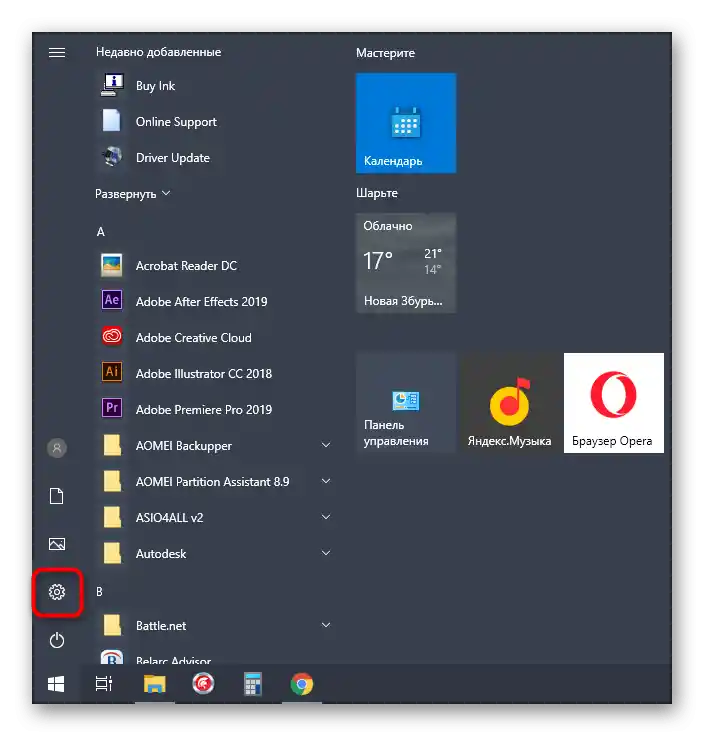
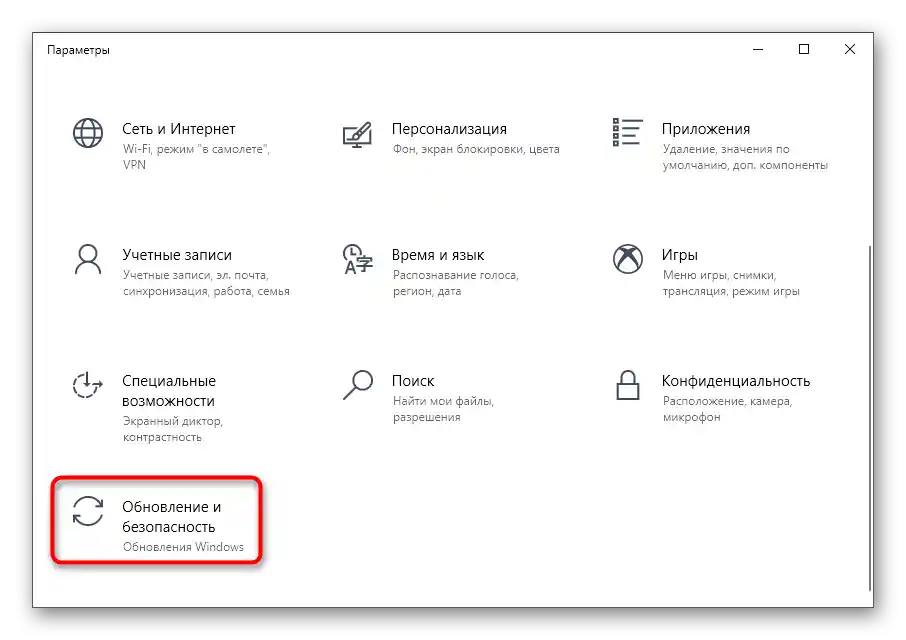
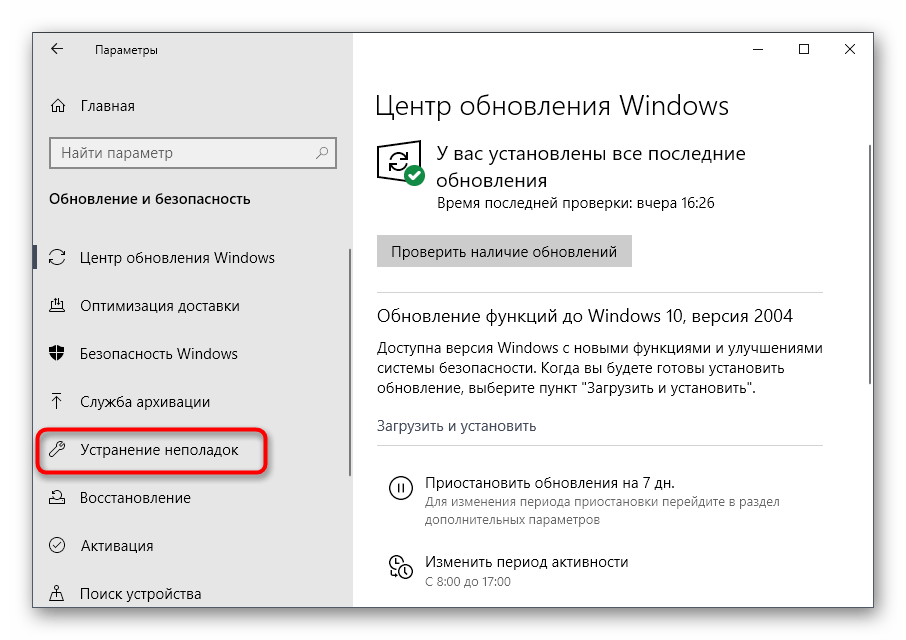
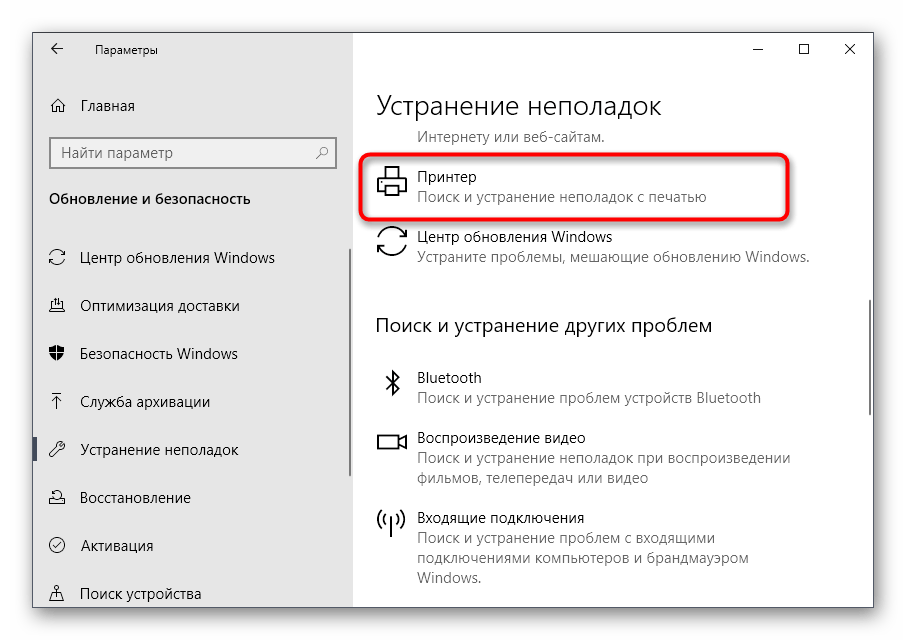
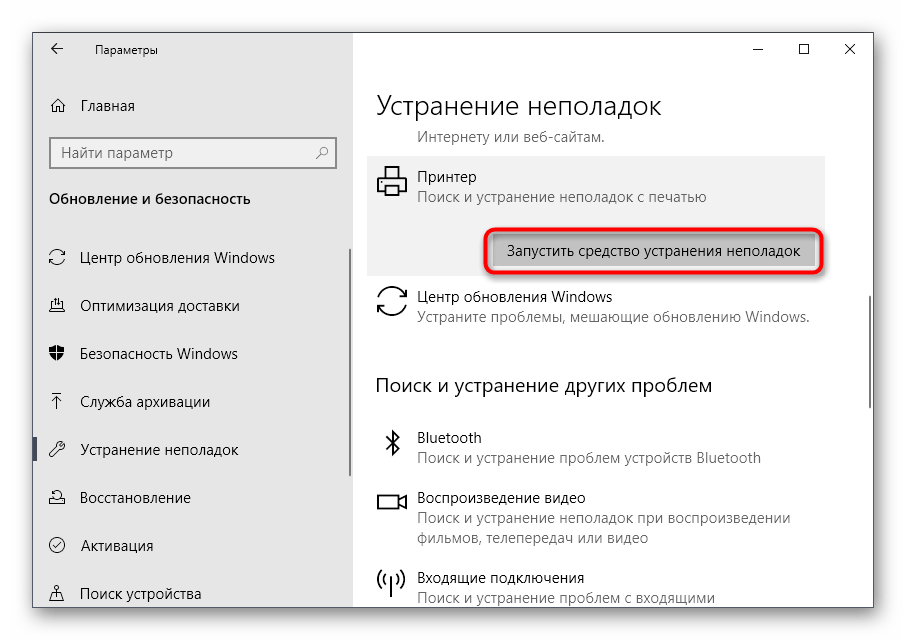
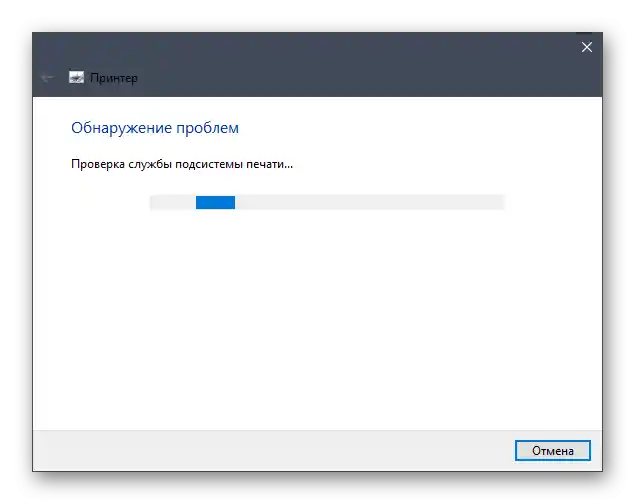
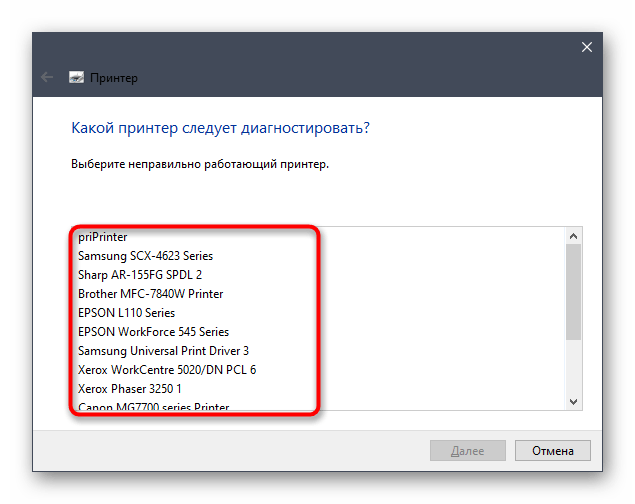
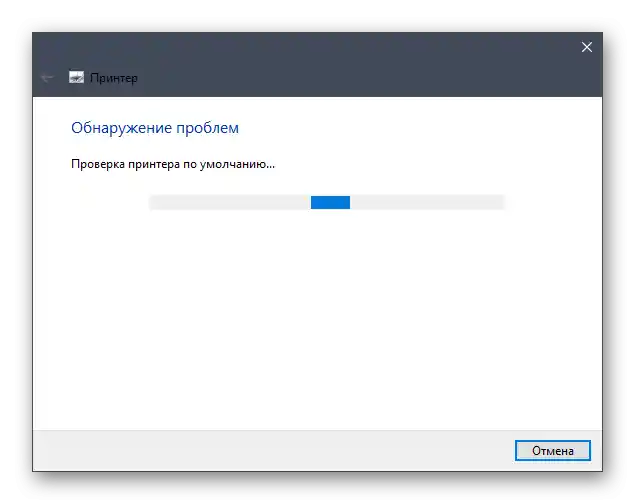
Процедура не завжди виявляється ефективною, тому якщо жодних змін у роботі принтера не відбулося, розгляньте наступні методи.
Спосіб 2: Перевірка пристрою за замовчуванням
В деяких випадках вкрай важливо, щоб використовуване друкуюче обладнання знаходилося в стані "За замовчуванням". Це пов'язано з запуском друку різними додатками, коли вони автоматично визначають пристрій, для якого створювати чергу. Перевірити, чи встановлений цей атрибут для проблемного принтера, можна самостійно, виконавши наступні дії:
- В тому ж додатку "Параметри" цього разу виберіть меню "Пристрої".
- Відкрийте розділ "Принтери та сканери".
- Натисніть на рядок з використовуваним принтером.
- Відобразяться функціональні кнопки, серед яких знайдіть "Управління" та клікніть на неї.
- Активуйте використання цього принтера за замовчуванням.
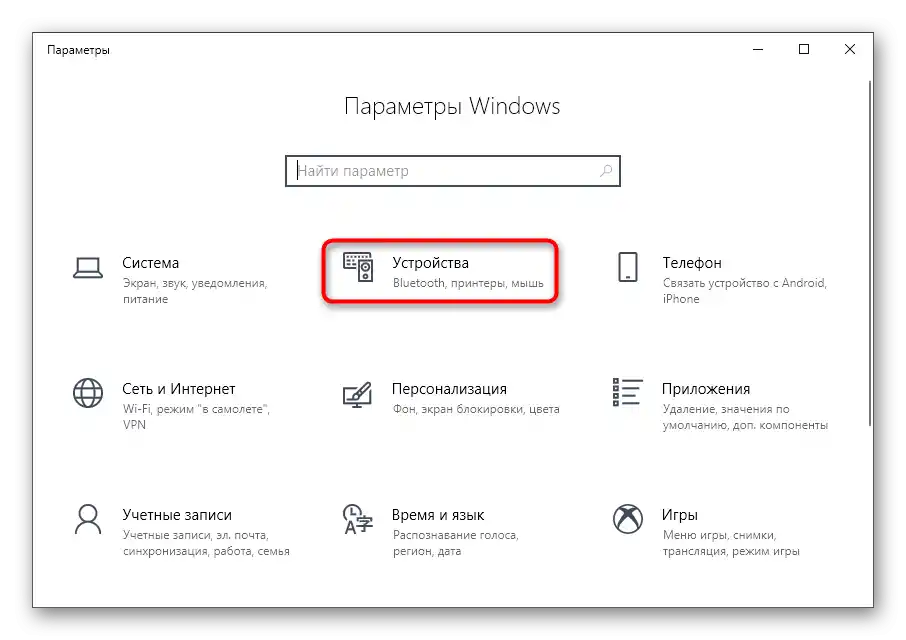
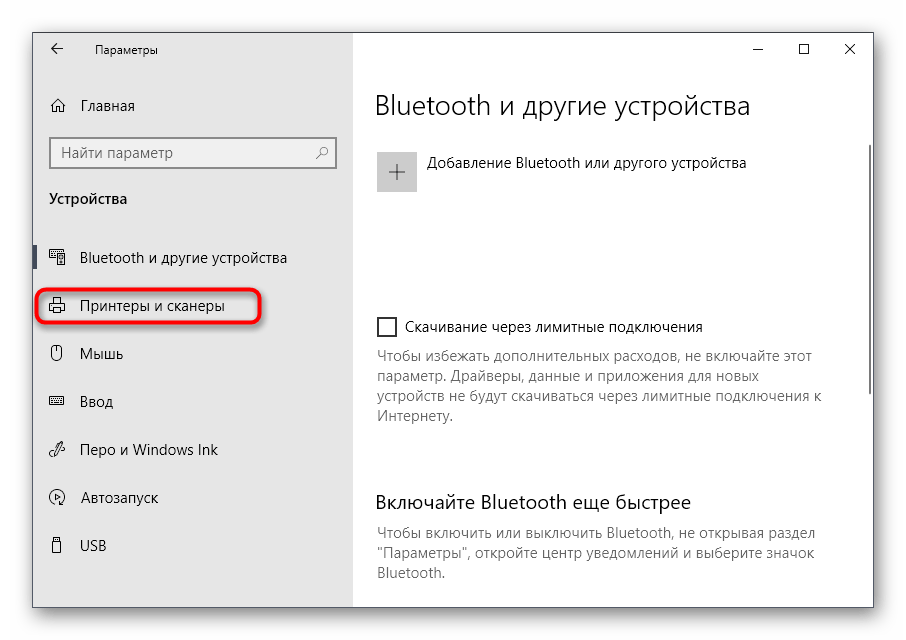
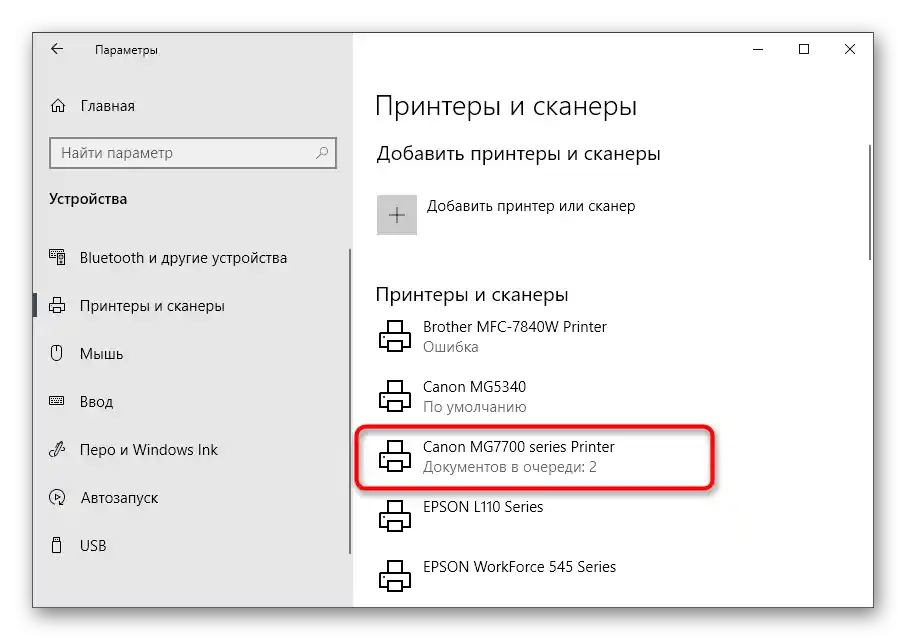
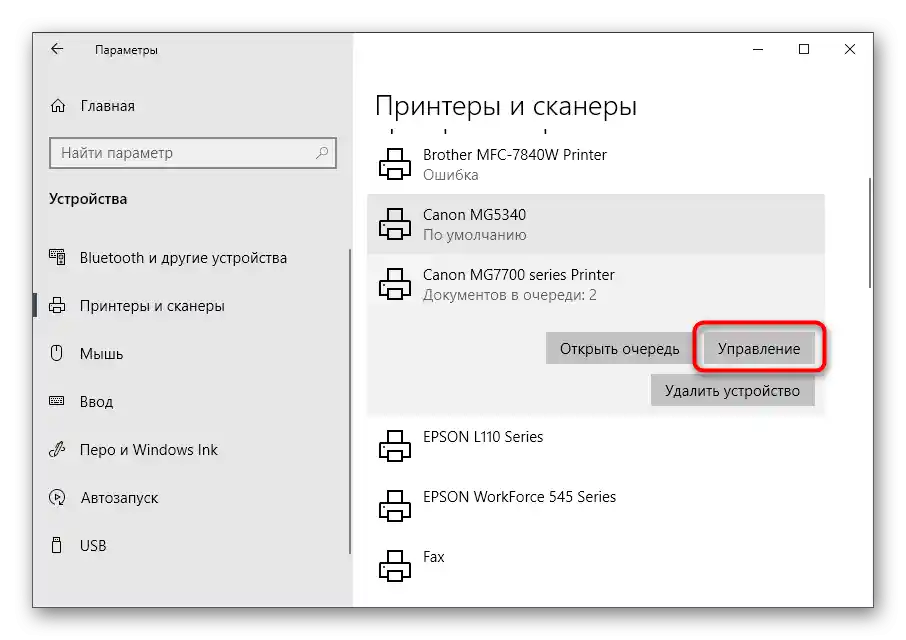
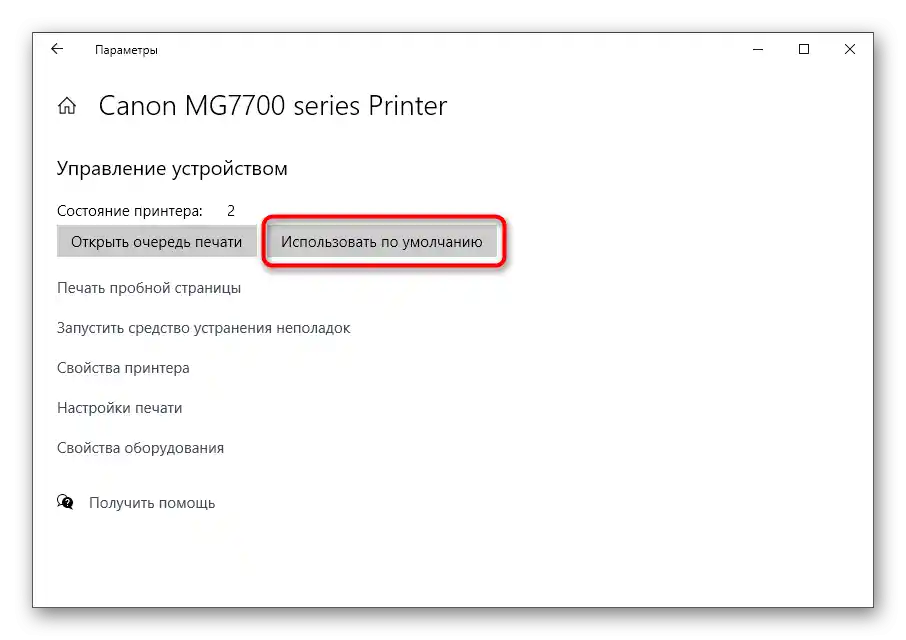
Спосіб 3: Запуск служби "Диспетчера друку"
Наступна причина, чому відображуваний у Windows принтер не друкує, — вимкнена служба "Диспетчера друку", що керує цим процесом. Для її перевірки потрібно запустити відповідний додаток, переглянути та за необхідності змінити властивості служби.
- Простішим способом є відкриття "Служби" через пошук у "Пуску".
- Список відсортований за алфавітом, тому знайти там "Диспетчер друку" не важко.
- Клацніть на написі для переходу до вікна "Властивості", де в полі "Тип запуску" встановіть значення "Автоматично", а потім запустіть службу, якщо вона вимкнена.
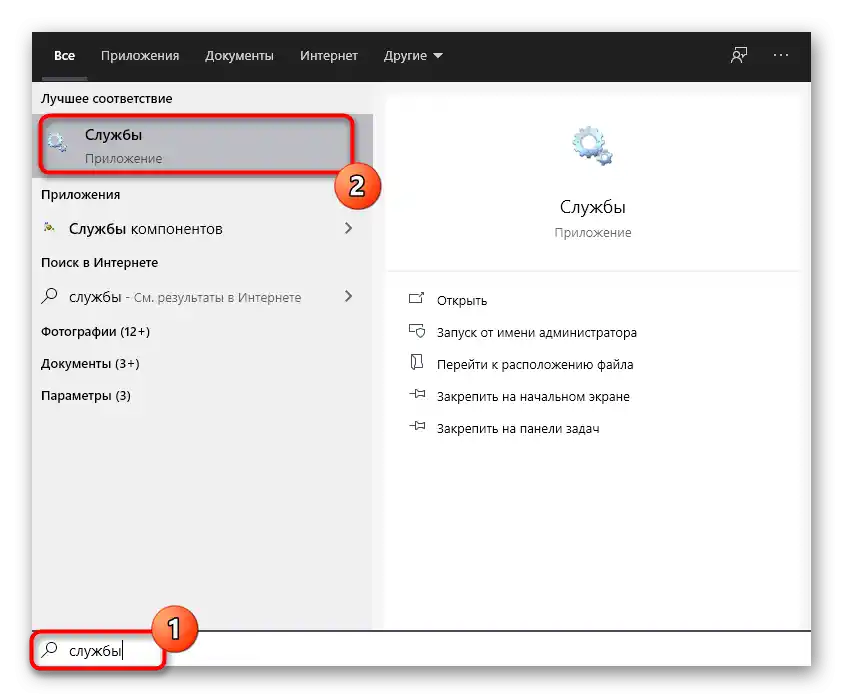
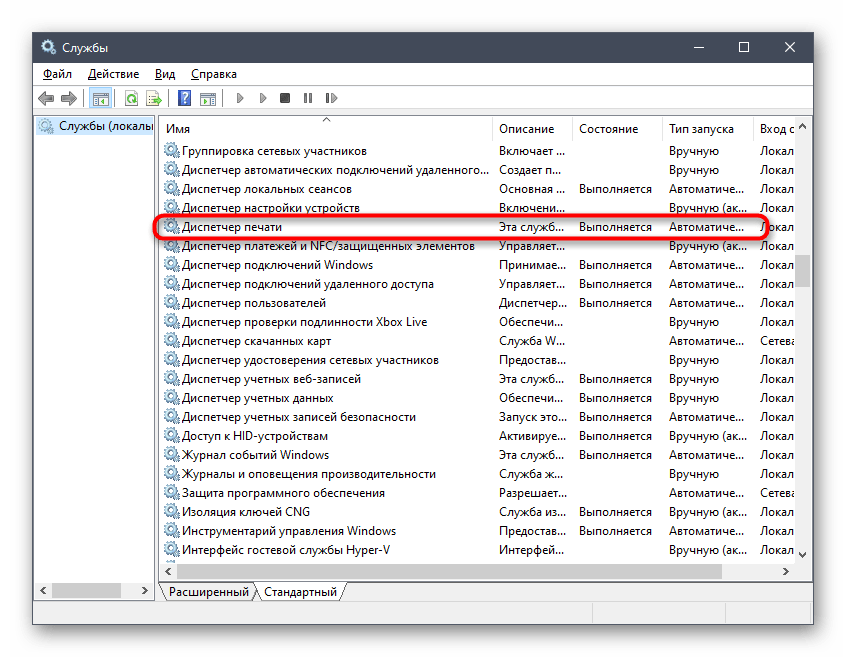
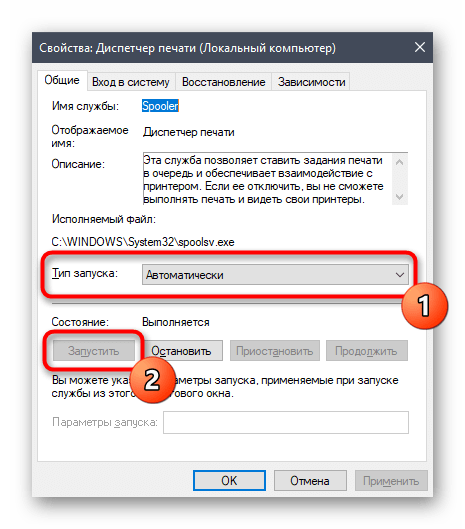
Спосіб 4: Перевірка стану пристрою
Існують певні причини, чому принтер може призупинити друк або перейти в автономний режим.Вони полягають у апаратних та системних збої, які періодично трапляються практично з кожним пристроєм. Якщо друк призупинено, це означає, що документи, які додаються в чергу, залишаться там, поки користувач вручну не виправить налаштування.
- Натисніть на рядок принтера в меню "Принтери та сканери".
- Використовуйте кнопку "Відкрити чергу" для відображення відповідного вікна.
- Розгорніть випадаюче меню "Принтер".
- Зніміть галочки з пунктів "Призупинити друк" та "Працювати автономно".
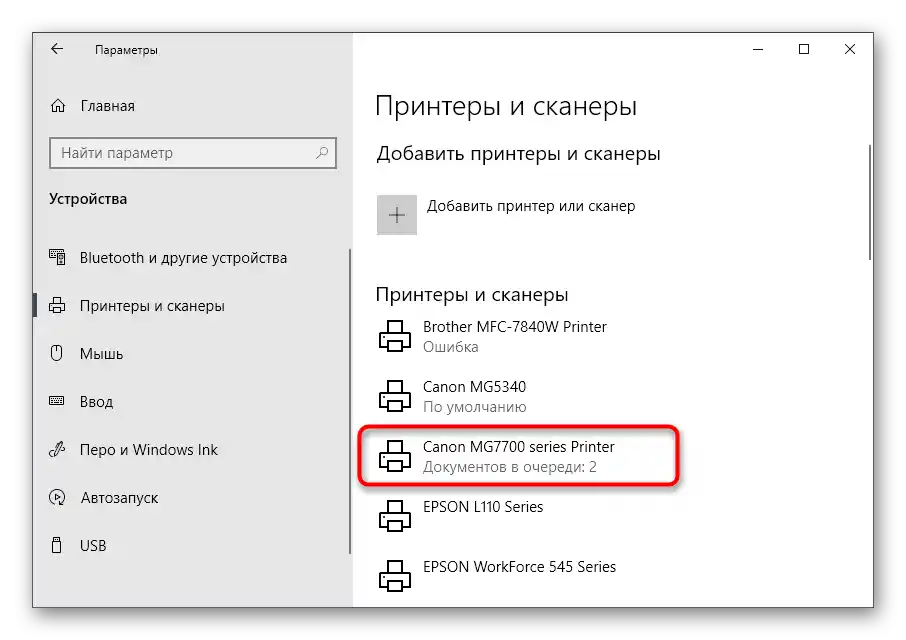
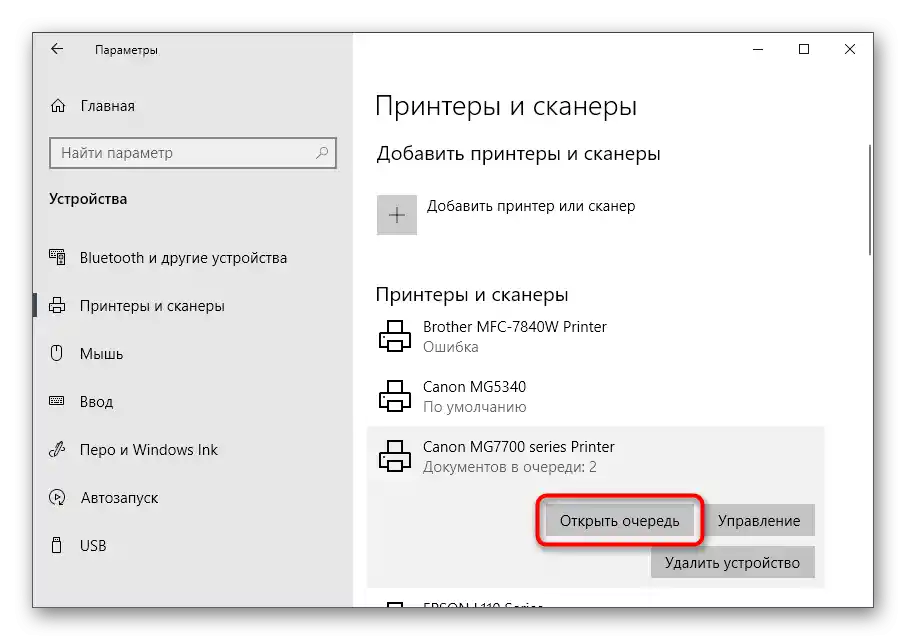
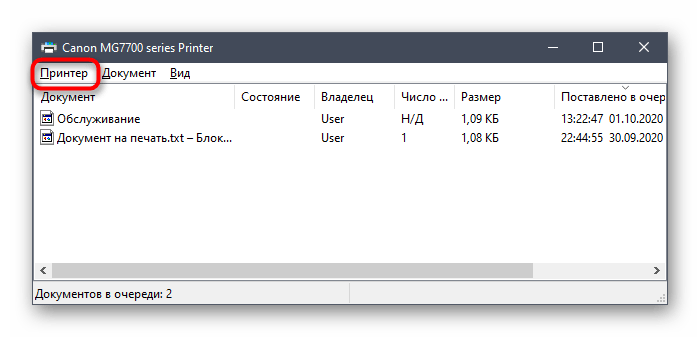
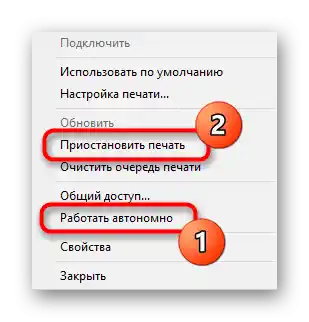
Якщо після цього друк не запустився автоматично, очистіть чергу за допомогою інструкцій з наступного способу, а потім повторно виберіть документ, який хочете надрукувати.
Спосіб 5: Очищення черги друку
Очищення черги друку дозволяє налагодити нормальну роботу принтера, коли документи, що поміщені туди, не обробляються через внутрішні або системні помилки. Зазвичай для виконання поставленого завдання потрібно натиснути всього одну кнопку в розглянутому раніше меню, однак іноді перелік завдань зависає, і для його видалення потрібно виконати цілий алгоритм дій, про що детально читайте в статті далі.
Детальніше: Очищення черги друку в Windows
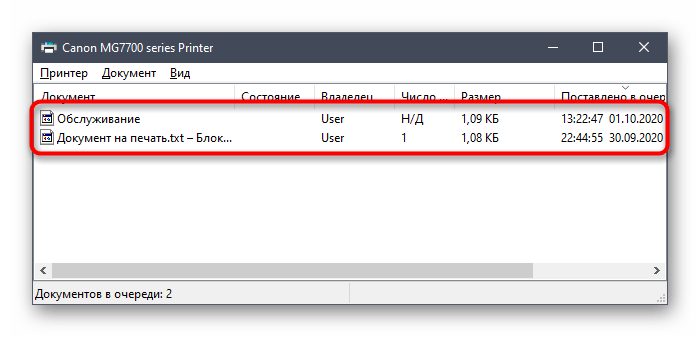
Спосіб 6: Виправлення змінних середовища
В Windows є ряд змінних середовища, які відповідають за виконання системних завдань, частина з яких обробляє надіслані на друк документи. Якщо програма, вірус або користувач внесли зміни в ці файли, почнуться неполадки, які вплинуть і на роботу принтера.
- Для перевірки змінних середовища перейдіть до розділу "Система" в "Панелі управління", знайшовши її через пошук у "Пуску".
- Натисніть "Додаткові параметри системи".
- Відкриється вікно "Властивості системи", де на першій вкладці "Додатково" клацніть на "Змінні середовища".
- Знайдіть дві змінні "TEMP" та "TMP", переконайтеся, що їх значення відповідають прикладу на наступному зображенні.
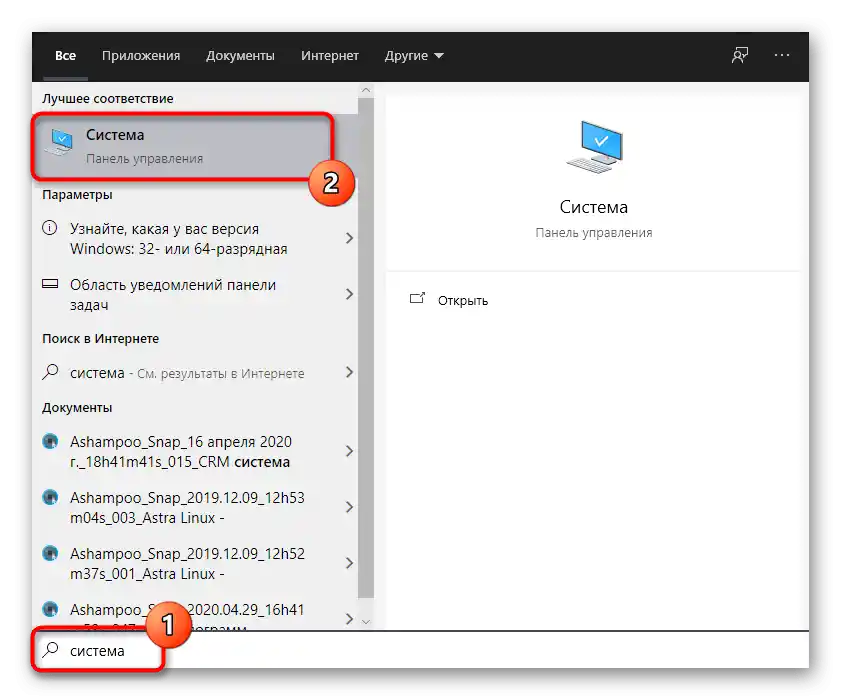
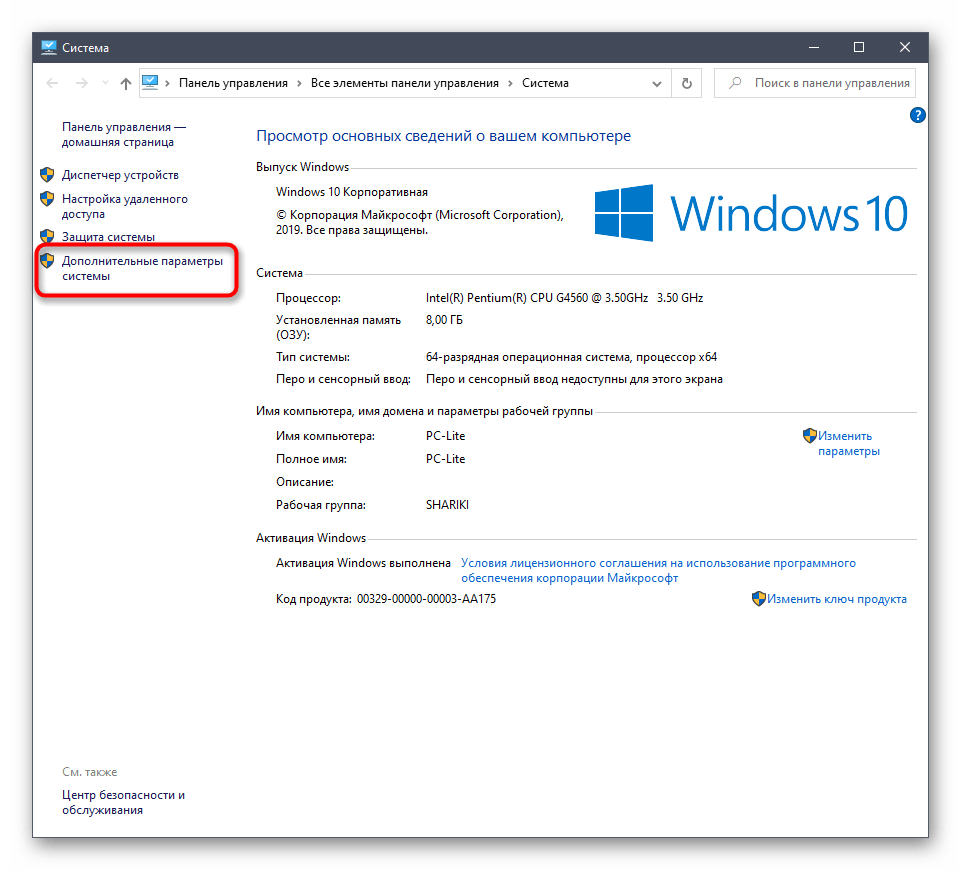
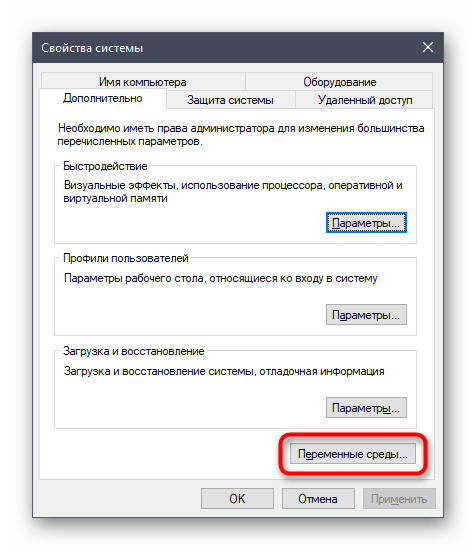
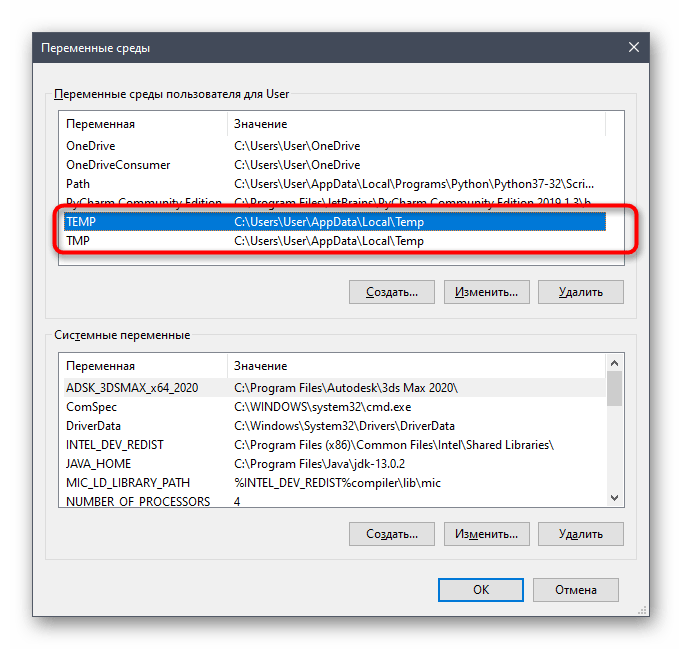
Якщо були внесені будь-які зміни, обов'язково перезавантажте комп'ютер для їх застосування.
Спосіб 7: Тимчасове відключення брандмауера та антивірусу
Метод підходить лише тим користувачам, які взаємодіють з мережевим принтером або друкують по локальній мережі. Як відомо, для обміну даними використовується порт, який автоматично відкривається через стандартний брандмауер та сторонній антивірус, якщо він встановлений. Однак іноді через специфіку моделі принтера або його драйвера цей процес дає збій, в результаті порт блокується і друк стає неможливим. Для перевірки цієї ситуації тимчасово відключіть антивірус і брандмауер, дотримуючись інструкцій з нижченаведених статей.
Докладніше: Відключаємо брандмауер / антивірус
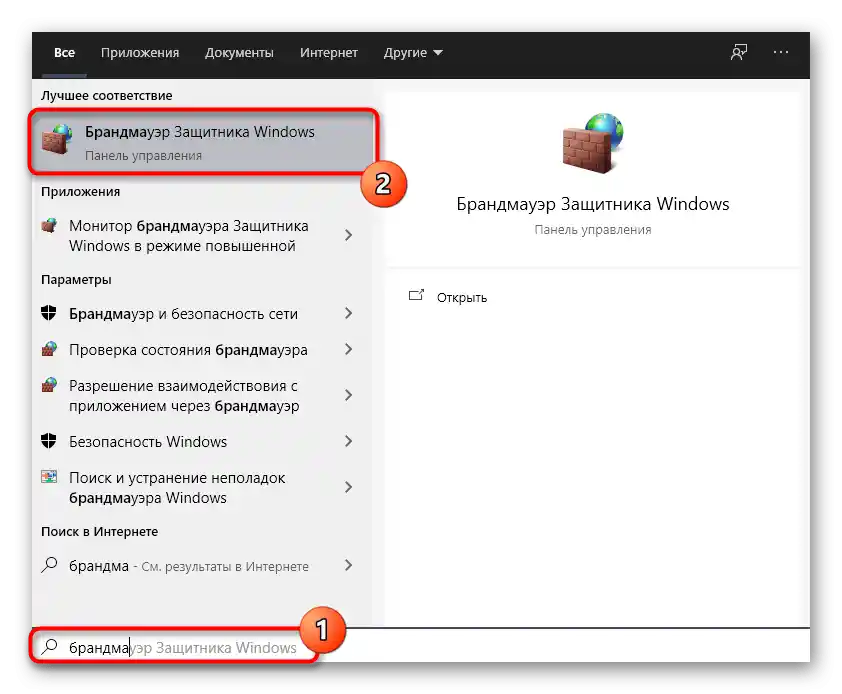
Якщо виявилося, що проблемою дійсно є заблокований брандмауером порт, його слід повторно відкрити, виставивши всі виключення. Процес детально описаний в іншому матеріалі на нашому сайті.
Докладніше: Відкриваємо порти в брандмауері Windows
Спосіб 8: Налаштування загального доступу до принтера
Ще один метод, що підходить лише користувачам мережевих пристроїв. Кожен принтер має бути правильно налаштований для коректної взаємодії з комп'ютерами локальної мережі.Для цього спочатку відкривається загальний доступ на головному ПК і організовуються правила локальної мережі, про що читайте далі.
Докладніше: Налаштування мережевого принтера
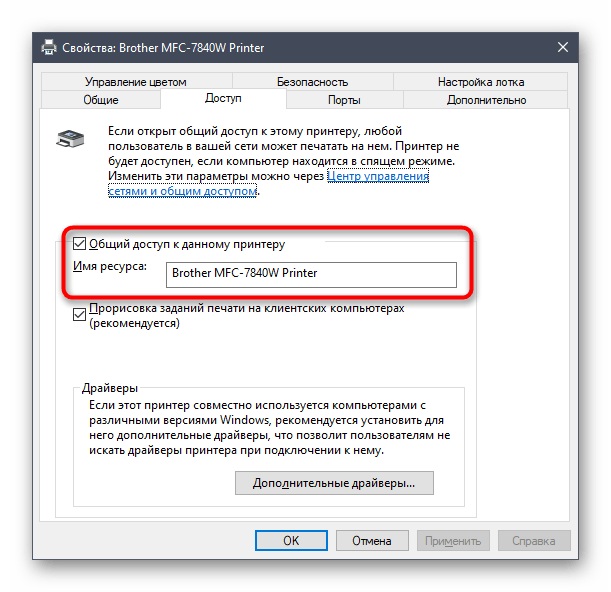
На інших комп'ютерах, підключених до локальної мережі, виконуються однакові дії, пов'язані з додаванням самого принтера. Посібник з цього питання ви знайдете нижче.
Докладніше: Підключення мережевого принтера в Windows
Спосіб 9: Програмне очищення принтера
Розглянемо останню причину, чому відображуваний в ОС принтер може не друкувати документи. Вона пов'язана із засміченням друкуючої головки, барабана подачі паперу або сопел. Найпростіший спосіб позбутися таких неприємностей — запустити програмне очищення.
- Відкрийте список принтерів, виберіть використовуваний і перейдіть до управління ним.
- Натисніть на рядок "Налаштування друку".
- Перемістіться на вкладку "Обслуговування" і запустіть стандартні операції очищення.
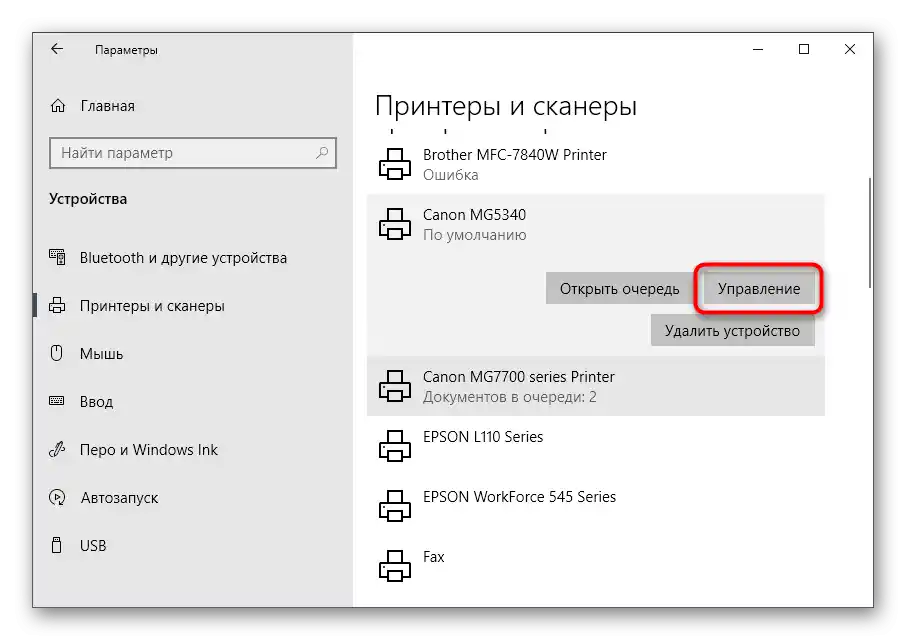
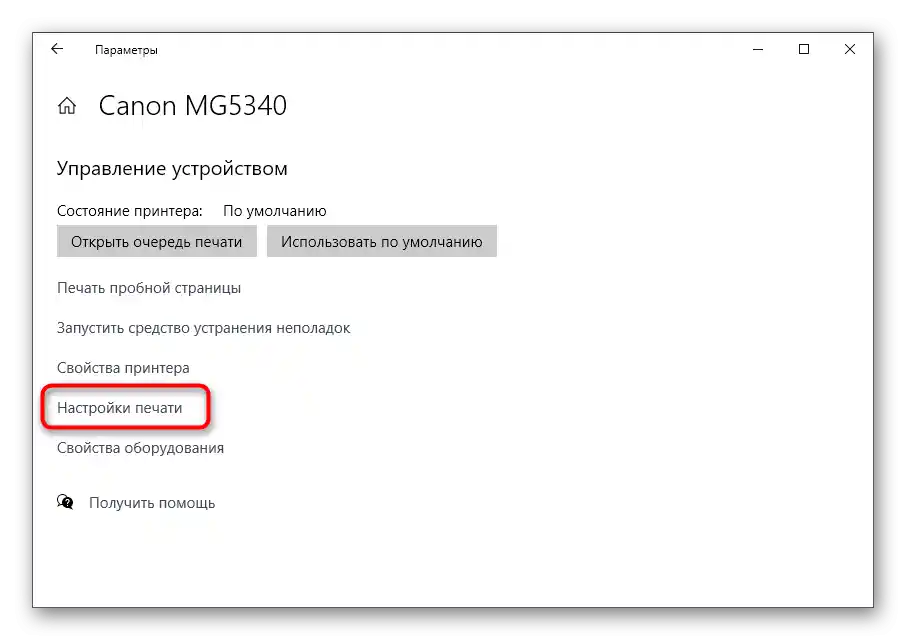
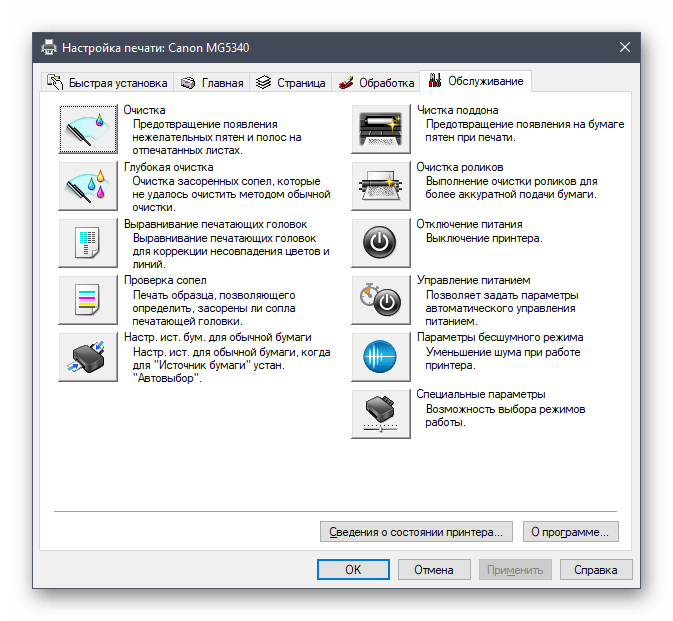
Розгорнуту інформацію про те, як користуватися кожним доступним інструментом обслуговування, ви знайдете далі.
Докладніше: Правильне очищення принтерів